Мидлет
Первое, что бросается в глаза при детальном рассмотрении кода мидлета – это три метода: startApp (), pauseApp () и destroyApp (). Программисты, которые знакомы с аплетами, найдут явное сходство в структуре мидлета и аплета, даже названия в некоторой степени схожие. В аплете также имеются подобные методы: start (), stop () и destroy (). Можно сказать, что основной класс мидлета – это некий симбиоз аплета и метода main(), играющего основную и управляющую роль в приложении для мобильных устройств.
Создавая свои классы и реализуя их код, вы должны возложить основные рабочие функции на основной класс мидлета. На рис. 5.1 показан принцип работы мобильных приложений.
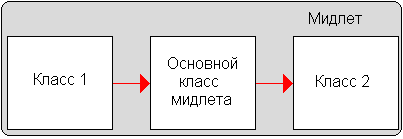
Рис. 5.1. Принцип работы приложения
Сейчас мы вкратце разберем код примера HelloMIDlet проекта Demo, а потом перейдем к более детальному анализу схемы работы приложений в Java 2 ME. Первые две строки кода из листинга 5.1 – это библиотеки импорта.
import javax.microedition.midlet.*; import javax.microedition. Icdui.*;
В этих строках происходит импорт двух пакетов платформы Java 2 ME. Первый пакет javax.microedition.midlet.* содержит класс MIDlet, с помощью которого происходит связь с MIDP. Каждый код создающий основной класс мидлета обязан импортировать этот пакет. Второй пакет содержит классы, позволяющие создавать пользовательский интерфейс приложения. В следующей главе будут подробно рассмотрены все классы пользовательского интерфейса.
Импорт двух пакетов дает возможность задействовать все имеющиеся в этих пакетах интерфейсы, классы, методы и константы, необходимые для работы всего создаваемого приложения. Следующая строка кода:
public class HelloMIDlet extends MIDlet implements CommandListener
Создает основной класс мидлета, наследуемый от суперкласса MIDlet, реализуя при этом методы startApp(), pauseApp() и destroyApp(). Также задействуется интерфейс CommandListener, необходимый для обработки событий происходящих в приложении при помощи метода commandAction().
Далее идут две строки создающие объекты классов Command и Display.
private Command exitCommand; private Display mydisplay;
С помощью переменной exitCommand осуществляется выход из приложения посредством метода commandAction (). Переменная mydisplay будет представлять дисплей телефона при помощи абстрактного класса Display, играющего роль диспетчера телефонных экранов. В конструкторе класса HelloMIDlet инициализируются объекты exitCommand и mydisplay.
public HelloMIDlet()
{
mydisplay = Display.getDisplay(this);
exitCommand = new Command("Выход",Command.EXIT, 2);
}
В конструкторе класса HelloMIDlet, переменная mydisplay получает ссылку на объект Display при помощи метода getDisplay (). Давайте разберемся эти действия подробно. Вы наверно заметили, что объект Display явно не создается при помощи ключевого слова new. Если быть совсем точным, вы просто не можете этого сделать. Объект класса Display создается автоматически с помощью сервисов телефона для каждого мидлета. Класс Display играет роль диспетчера телефонных экранов, на которые проецируется в итоге все то, что вы будете видеть на дисплее телефона.
— Регулярная проверка качества ссылок по более чем 100 показателям и ежедневный пересчет показателей качества проекта.
— Все известные форматы ссылок: арендные ссылки, вечные ссылки, публикации (упоминания, мнения, отзывы, статьи, пресс-релизы).
— SeoHammer покажет, где рост или падение, а также запросы, на которые нужно обратить внимание.
SeoHammer еще предоставляет технологию Буст, она ускоряет продвижение в десятки раз, а первые результаты появляются уже в течение первых 7 дней. Зарегистрироваться и Начать продвижение
В телефоне существует всего один основной экран и поэтому в отдельный промежуток времени может быть отражен только один экран, за который отвечает класс Display. С помощью метода getDisplay (), основной класс мидлета получает ссылку на класс Display и содержит ее в переменной mydisplay. В последствии, для того чтобы отразить содержимое текущего дисплея, необходимо воспользоваться методом setCurrent (), например следующим образом:
mydisplay.setCurrent();
Вторая и последняя строка кода в конструкторе класса HelloMIDlet () создает экземпляр класса Command и инициализирует созданный ранее объект exitCommand. Класс Command создает набор информации или набор команд, которые можно отобразить на экране телефона для обработки событий полученных от пользователя.
